文章摘要:在信息化日益普及的今天,U盘作为数据交换的便捷工具,在企业和个人中广泛使用。然而,其便携性也带来了数据泄露的风险。为了确保信息安全,许多组织和个人都希望能有效地禁用或限制U盘的使用。一、通过BIOS禁用USB端口方法概述:BIOS(基本输入输出系统)是计算机启动时加载的第一个软件,它控制着硬件的基本功能。通过进入BIOS设置界面,可以禁用USB端口,从而阻止U盘等USB设备的接入。操作步骤:1.重
在信息化日益普及的今天,U盘作为数据交换的便捷工具,在企业和个人中广泛使用。然而,其便携性也带来了数据泄露的风险。为了确保信息安全,许多组织和个人都希望能有效地禁用或限制U盘的使用。

一、通过BIOS禁用USB端口
方法概述:
BIOS(基本输入输出系统)是计算机启动时加载的第一个软件,它控制着硬件的基本功能。通过进入BIOS设置界面,可以禁用USB端口,从而阻止U盘等USB设备的接入。
操作步骤:
1.重启计算机,在启动时按下相应的键(如Del、F2、F10等)进入BIOS设置界面。
2.找到“Integrated Peripherals”或类似名称的选项,并展开。
3.找到“USB Controller”或“USB Ports”选项,将其设置为“Disabled”。
4.保存设置并退出BIOS,计算机将重启并禁用USB端口。
二、使用组策略编辑器
方法概述:
Windows系统的组策略编辑器允许管理员为计算机或用户设置各种策略,包括禁用可移动存储设备。
操作步骤:
1.打开“运行”对话框(Win+R),输入gpedit.msc并回车。
2.导航至“计算机配置”>“管理模板”>“系统”>“可移动存储访问”。
3.在右侧窗格中,找到并启用“所有可移动存储类:拒绝所有权限”策略。
三、修改注册表
方法概述:
通过修改Windows注册表,可以禁用USB存储设备的驱动程序,从而阻止U盘的使用。
操作步骤:(注意:修改注册表前请务必备份,以防不测。)
1.打开注册表编辑器(Win+R,输入regedit并回车)。
2.导航至
HKEY_LOCAL_MACHINE\SYSTEM\CurrentControlSet\Services\USBSTOR。
3.在右侧窗格中找到“Start”键值,将其值更改为4(禁用服务)。
4.重启计算机使设置生效。
四、使用第三方安全软件
方法概述:
市面上有许多第三方安全软件提供了禁用u盘的功能,这些软件通常具有更友好的用户界面和更丰富的功能选项。
特别推荐:洞察眼MIT系统

洞察眼MIT系统不仅是一款强大的终端安全管理软件,还集成了U盘管理、文档加密、行为审计等多种功能。其细致功能包括但不限于:
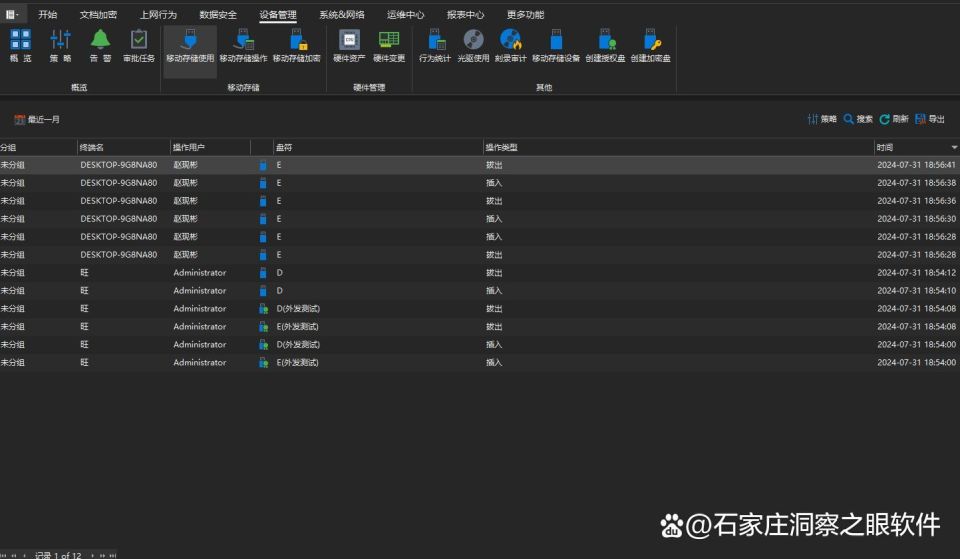
U盘监控与管理:实时监控U盘的插拔行为,记录文件操作日志,对非法操作进行告警并阻止。
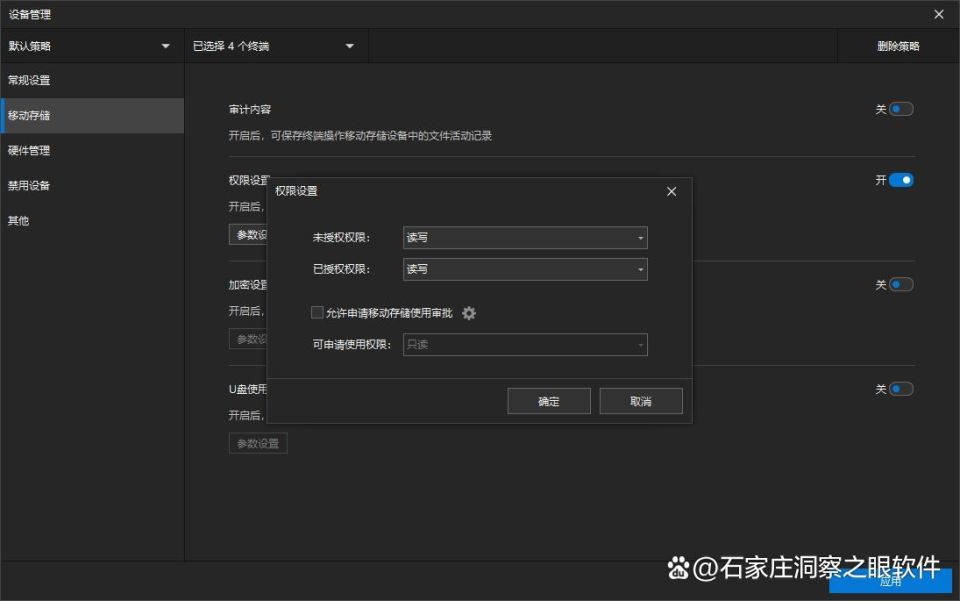
文档加密与权限控制:采用高强度加密算法对敏感文档进行加密,同时根据用户角色和部门设置不同的访问权限,确保文档安全。
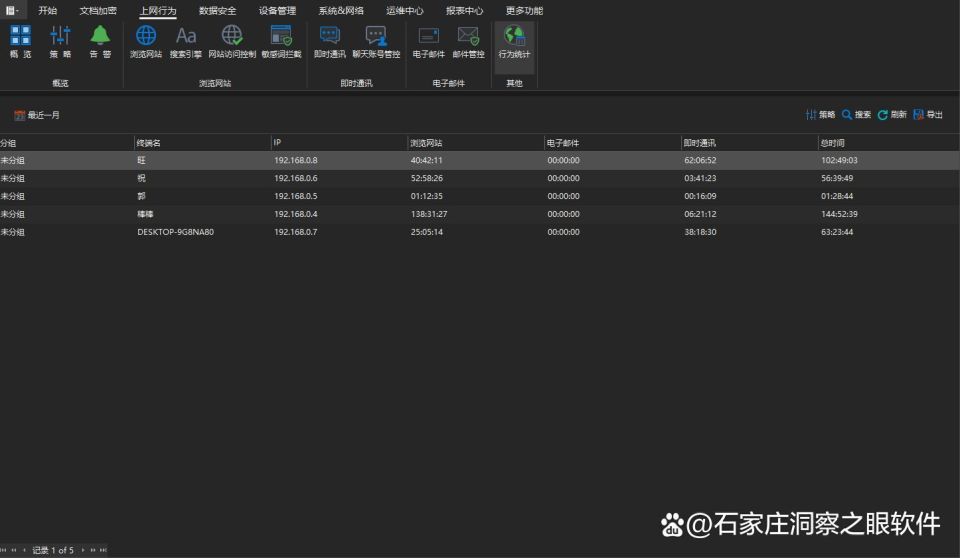
行为管理与审计:全面分析员工的上网行为和工作效率,帮助规范员工行为,减少安全风险。
灵活的策略配置:支持自定义策略,满足不同场景下的安全需求。
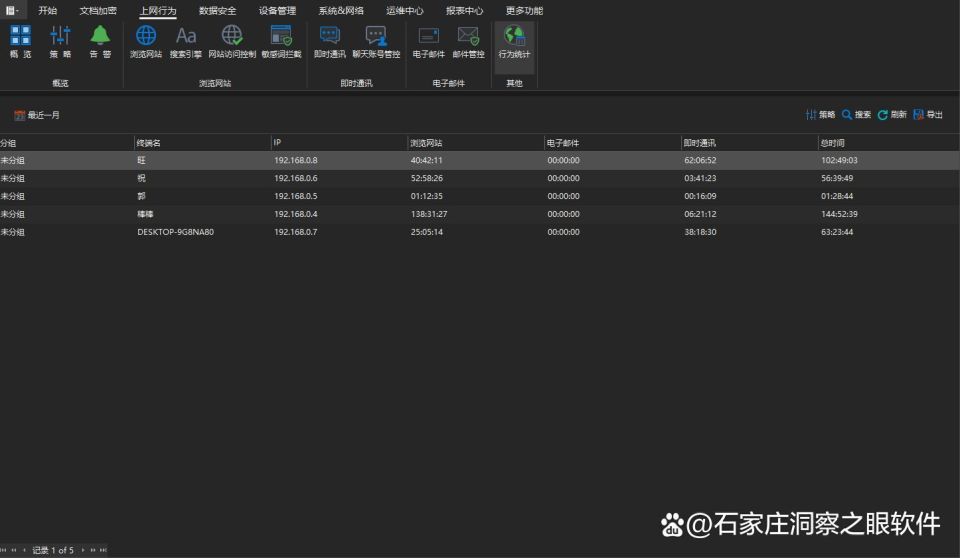
通过引入洞察眼MIT系统,企业可以更加灵活地管理U盘使用,同时享受全方位的数据安全保护。
五、物理移除USB端口
方法概述:
对于需要极高安全性的场景,物理移除计算机的USB端口是一种彻底的方法。
操作步骤:
1.关闭计算机并断开电源。
2.打开计算机机箱。
3.找到主板上的USB端口连接器,小心地将其拔出。
4.关闭机箱并重新组装计算机。
(注意:此方法较为极端,且需要一定的硬件知识和操作能力,不建议普通用户尝试。)




